Kunci Sandi WhatsApp: Cara Menggunakannya di Android atau iPhone
Diterbitkan: 2024-04-28WhatsApp telah menggunakan OTP berbasis SMS untuk pendaftaran akun sejak keberadaannya. Namun, mengirimkan kode autentikasi melalui SMS dapat menimbulkan implikasi keamanan dan menimbulkan risiko kegagalan pengiriman di area dengan jangkauan jaringan yang buruk.
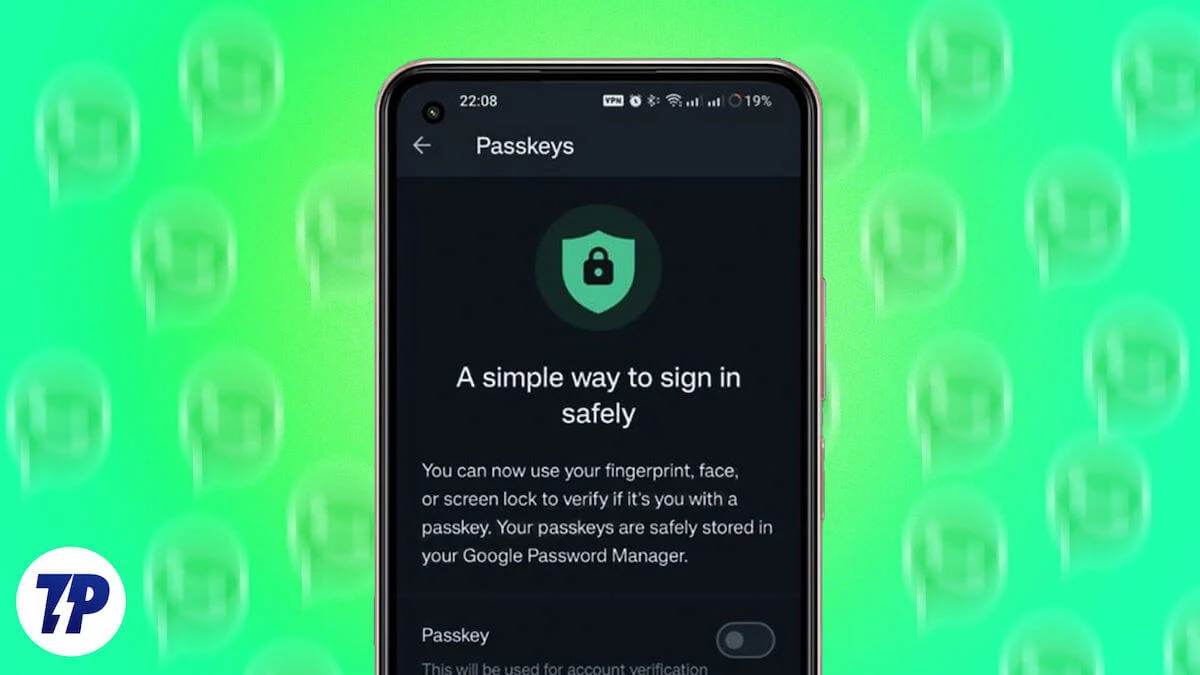
Meta menyadari hal ini dan memperkenalkan WhatsApp Passkeys, sebuah mekanisme autentikasi yang menghilangkan ketergantungan pada OTP berbasis SMS untuk autentikasi pengguna agar prosesnya lebih mudah dan aman. Inilah semua yang perlu Anda ketahui tentang Kunci Sandi WhatsApp, termasuk cara mengaturnya di Android dan iPhone.
Daftar isi
Apa itu Kunci Sandi WhatsApp?
Kunci Sandi WhatsApp adalah mekanisme autentikasi yang memungkinkan Anda mengautentikasi diri Anda saat pendaftaran akun menggunakan PIN ponsel atau autentikasi biometrik (sidik jari atau pengenalan wajah). Cara kerjanya mirip dengan kunci sandi Apple atau Google, kecuali, dalam hal ini, idenya adalah untuk mengurangi ketergantungan pada OTP berbasis SMS karena kekurangannya.
Prinsip kerja Kunci Sandi WhatsApp sederhana. Segera setelah Anda mengaktifkan fitur ini di akun Anda, ini akan menghasilkan pasangan kunci pribadi-publik untuk akun Anda, di mana kunci publik dibagikan dengan server WhatsApp, dan kunci pribadi disimpan dengan aman di perangkat Anda.
Kemudian, saat Anda memulai pendaftaran akun di perangkat Anda, WhatsApp meminta Anda mengonfirmasi identitas Anda dengan memasukkan PIN ponsel Anda atau memindai wajah atau sidik jari Anda, bergantung pada apa yang Anda atur pada saat menyiapkan perangkat Anda. Kuncinya cocok setelah Anda diverifikasi, dan Anda masuk ke akun WhatsApp Anda.
Mengapa Anda Harus Menggunakan Kunci Sandi WhatsApp?
Kunci Sandi WhatsApp tersedia sebagai fitur keikutsertaan, sehingga Anda dapat memilih untuk menggunakan atau mengabaikannya, tergantung pada preferensi Anda. Namun, kelebihannya dibandingkan verifikasi OTP berbasis SMS menjadikannya metode otentikasi yang lebih baik.
Pertama, ini membuat seluruh proses menjadi lebih lancar, karena Anda tidak perlu menunggu kode autentikasi tiba melalui SMS dan memasukkannya, sehingga menghemat waktu Anda. Demikian pula, karena verifikasi tidak bergantung pada SMS, Anda dapat mendaftar di WhatsApp bahkan ketika Anda berada di tempat dengan jangkauan seluler yang buruk.
Terakhir, Passkey WhatsApp lebih aman dibandingkan metode yang ada. Karena mekanisme ini mengautentikasi pengguna menggunakan kunci privat-publik, mekanisme ini meminimalkan risiko serangan phishing dan rekayasa sosial yang menyertai verifikasi berbasis SMS.
Cara Mengatur Kunci Sandi di Akun WhatsApp Anda
Kunci Sandi WhatsApp tersedia di Android dan iOS. Cukup perbarui aplikasi di perangkat Anda dan ikuti langkah-langkah di bawah ini untuk menyiapkan fitur tersebut. Namun sebelum Anda melakukannya, pastikan kunci layar sudah diatur di perangkat Anda dan Anda telah menyetel pengelola kata sandi pilihan Anda sebagai opsi default di bawah pengaturan ponsel Anda.
- Buka WhatsApp di Android atau iPhone Anda.
- Di Android: Ketuk tombol tiga titik di pojok kanan atas dan pilih Pengaturan .
Di iPhone: Ketuk tab Pengaturan di bagian bawah. - Buka Akun > Kunci Sandi .

- Ketuk tombol Buat Kunci Sandi (di iPhone) atau Buat Kunci Sandi (di Android).
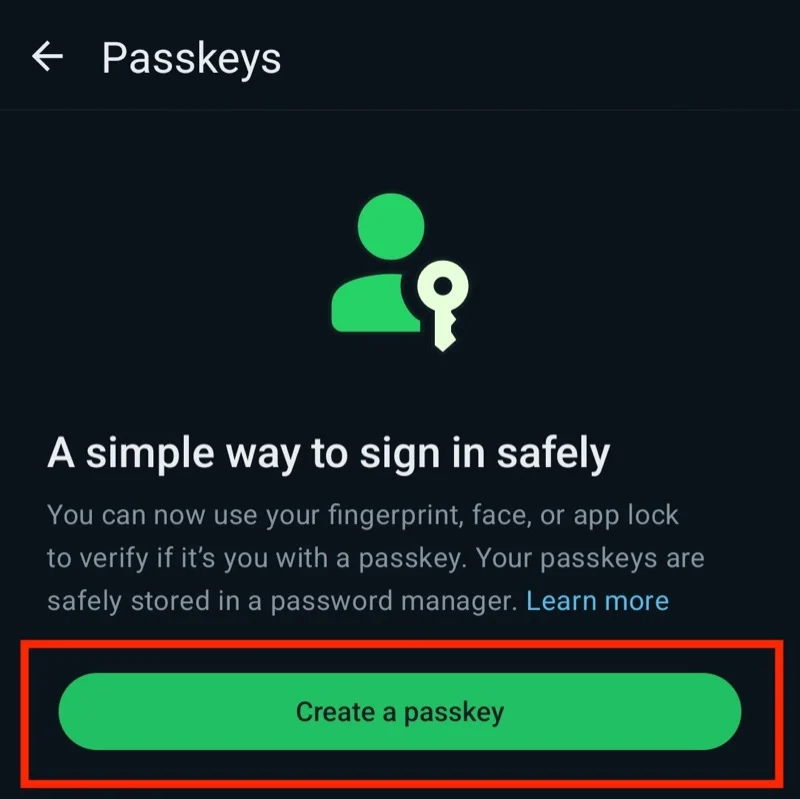
- Anda sekarang akan melihat kotak dialog di layar yang meminta Anda memilih di mana Anda ingin menyimpan kunci sandi untuk WhatsApp. Tekan Lanjutkan untuk melanjutkan dengan Pengelola Kata Sandi Google dan ketuk akun untuk menyimpan kunci sandi. Di ponsel Samsung, WhatsApp akan meminta Anda untuk menyimpan kunci sandi di Samsung Pass secara default.

- Alternatifnya, jika Anda menggunakan pengelola kata sandi lain, Anda dapat menyimpan kata sandi WhatsApp Anda di dalamnya. Cukup ketuk Simpan Cara Lain di kotak dialog dan pilih pengelola kata sandi Anda.
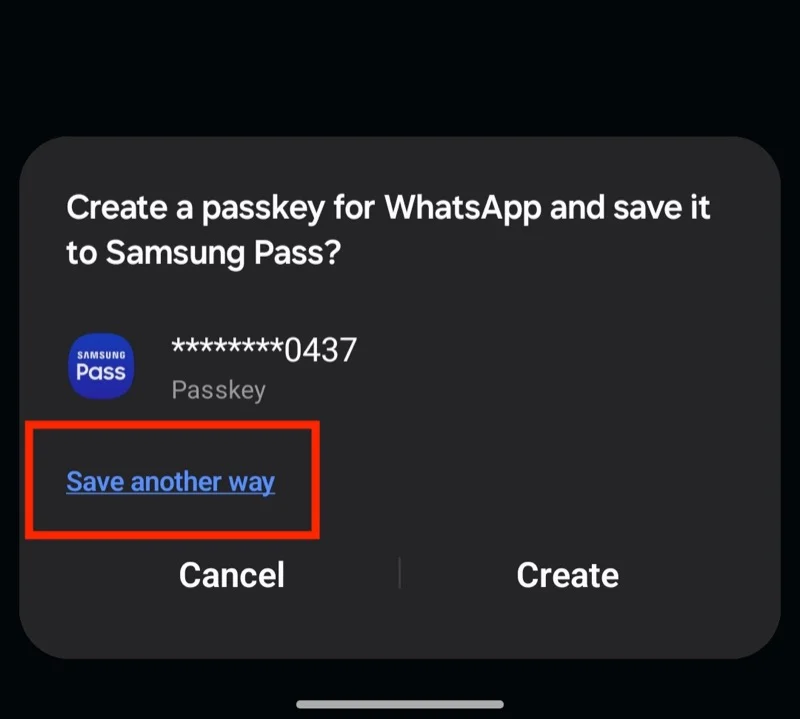
- Terakhir, verifikasi identitas Anda menggunakan wajah, sidik jari, atau PIN, bergantung pada perangkat Anda.
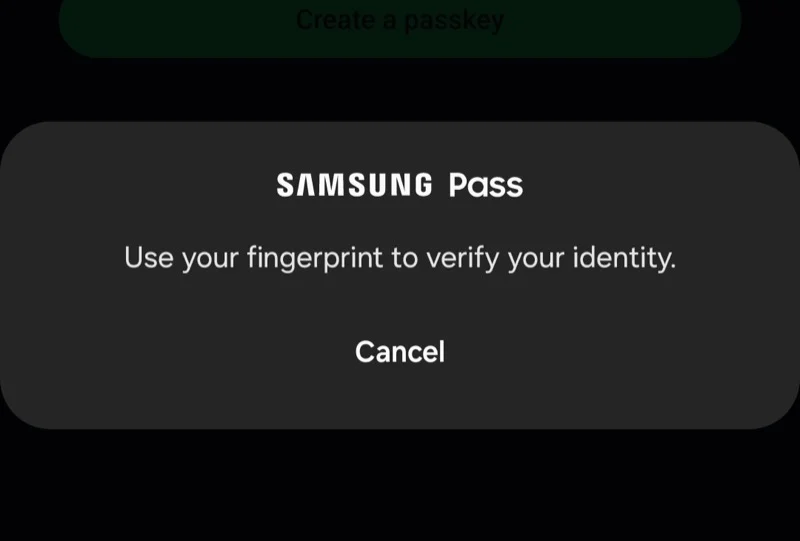
Setelah Kunci Sandi WhatsApp diatur, saat berikutnya Anda mendaftarkan nomor telepon Anda di WhatsApp, Anda tidak perlu memberikan OTP berbasis SMS. Sebaliknya, WhatsApp akan meminta Anda memverifikasi identitas menggunakan PIN ponsel atau autentikasi biometrik. Lakukan ini, dan Anda akan masuk.

Bagaimana Cara Mencabut Kunci Sandi WhatsApp?
Kapan pun, jika Anda memutuskan untuk tidak lagi menggunakan Kunci Sandi WhatsApp untuk verifikasi, Anda dapat memilih untuk tidak ikut serta. Cukup kembali ke halaman pengaturan Kunci Sandi di WhatsApp dan ketuk tombol Cabut di bawah kunci sandi terdaftar Anda. Saat diminta untuk mengonfirmasi, tekan Cabut lagi untuk mengonfirmasi penghapusan.
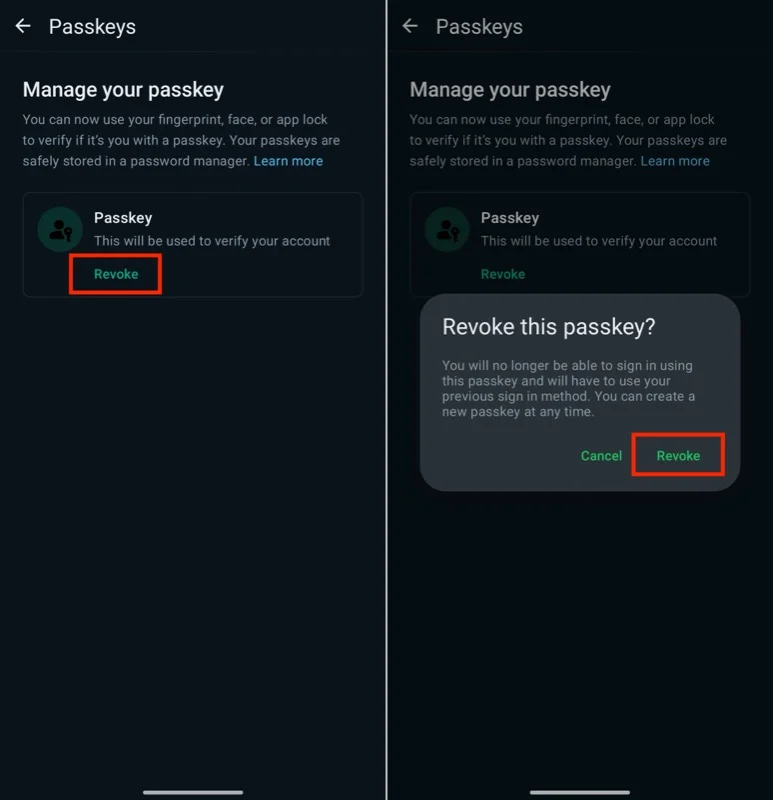
Setelah Anda melakukan ini, Anda akan diminta memasukkan OTP otentikasi berbasis SMS yang dikirimkan WhatsApp kepada Anda saat pendaftaran untuk memverifikasi identitas Anda.
Apa Lagi yang Harus Anda Ketahui Tentang Menggunakan Kunci Sandi di WhatsApp?
Kunci Sandi WhatsApp mudah diatur dan digunakan, namun ada beberapa hal yang perlu Anda ketahui tentangnya.
- Meskipun WhatsApp memungkinkan Anda menyimpan kunci sandi pada pengelola kata sandi pilihan Anda, tidak semua pengelola kata sandi mendukung kunci sandi pada saat artikel ini ditulis. Misalnya, Anda tidak dapat menyimpan kunci sandi di pengelola kata sandi Bitwarden.
- Setelah Anda mengatur Kunci Sandi WhatsApp di perangkat Anda, WhatsApp akan membuat kunci sandi dan menyimpannya ke pengelola kata sandi pilihan Anda. Pengelola kata sandi kemudian akan secara otomatis menyinkronkan kunci sandi di semua perangkat yang Anda pasang, sehingga Anda dapat mengakses kunci sandi di perangkat apa pun.
- Kunci Sandi WhatsApp tidak menggantikan metode autentikasi OTP tradisional berbasis SMS . Ini tersedia sebagai fitur keikutsertaan saja, dan Anda dapat memilih untuk tidak ikut serta jika Anda tidak menginginkannya atau mengabaikannya dan terus menggunakan autentikasi berbasis SMS di akun Anda.
- Kunci Sandi WhatsApp tersedia di perangkat utama dan hanya berfungsi selama pendaftaran akun . Ini berarti WhatsApp masih mengharuskan Anda memindai kode QR untuk masuk ke perangkat Anda yang sudah ada atau yang baru ditautkan.
Amankan Akun WhatsApp Anda Lebih Lanjut Menggunakan Otentikasi Dua Faktor
Meta yang ikut-ikutan menggunakan kunci sandi adalah hal yang baik bagi pengguna WhatsApp. Tentu, WhatsApp tidak selalu meminta Anda memverifikasi identitas Anda. Namun jika terjadi, fitur kunci sandi memastikan Anda dapat melewatinya dengan cepat dan lebih aman.
Selain itu, jika Anda menjunjung tinggi keamanan, Anda dapat mengaktifkan autentikasi dua faktor untuk menambahkan lapisan keamanan ekstra ke akun Anda. Setelah Anda melakukan ini, WhatsApp akan meminta Anda memasukkan PIN enam digit secara berkala (setiap minggu sekali), dan setiap kali Anda mendaftarkan kembali nomor telepon Anda di WhatsApp untuk mencegah akses tidak sah ke akun Anda.
Singkatnya, berikut kelebihan dan kekurangan Kunci Sandi WhatsApp:
Kelebihan:
- Keamanan yang Ditingkatkan : Memanfaatkan enkripsi kunci privat-publik, mengurangi risiko serangan phishing dan rekayasa sosial yang terkait dengan OTP berbasis SMS.
- Kenyamanan : Menghilangkan kebutuhan menunggu pengiriman SMS dan memasukkan kode secara manual, membuat proses registrasi menjadi lebih cepat dan lancar.
- Keandalan : Berfungsi bahkan di area dengan jangkauan seluler yang buruk, memastikan pengguna dapat mendaftar di WhatsApp terlepas dari ketersediaan jaringan.
- Integrasi dengan Biometrik : Memungkinkan pengguna memanfaatkan metode otentikasi biometrik perangkat mereka (sidik jari atau pengenalan wajah) untuk menambah kenyamanan dan keamanan.
- Fitur Keikutsertaan : Pengguna memiliki pilihan untuk mengaktifkan atau menonaktifkan Kunci Sandi WhatsApp berdasarkan preferensi dan kebutuhan keamanan mereka.
Kekurangan:
- Ketergantungan pada Keamanan Perangkat : Mengharuskan pengguna mengaktifkan keamanan kunci layar di perangkat mereka dan bergantung pada langkah-langkah keamanan yang diterapkan oleh produsen perangkat.
- Dukungan Terbatas untuk Pengelola Kata Sandi : Tidak semua pengelola kata sandi mendukung penyimpanan kunci sandi, sehingga berpotensi membatasi opsi pengguna untuk menyimpan Kunci Sandi dengan aman.
- Sifat Keikutsertaan : Kunci Sandi WhatsApp tidak wajib dan tidak boleh digunakan oleh semua pengguna, sehingga berpotensi membuat beberapa akun rentan terhadap risiko keamanan terkait OTP berbasis SMS.
- Fungsi Terbatas : Hanya berfungsi selama pendaftaran akun dan tidak menggantikan metode otentikasi lainnya, seperti pemindaian kode QR untuk masuk ke perangkat yang sudah ada atau yang baru ditautkan.
- Memerlukan Pendaftaran Ulang Manual : Jika pengguna memutuskan untuk mencabut Kunci Sandi, mereka perlu mendaftar ulang secara manual dengan otentikasi OTP berbasis SMS, yang mungkin rumit bagi sebagian pengguna.
